Movable Typeをローカル環境へインストールする方法
このページは、xamppを使ってローカル環境にMovable Type(MT5)をインストールする方法を紹介します。
まず、Movable Typeの公式サイトからMovable Typeをダウンロードする。ダウンロードにはメールアドレスが必要だが、特に難しい点は無い。
次に、ダウンロードしたMTファイルを解凍して、フォルダ内の「MT-5.04-ja」を「xampp」の「htdocs」の中へ移動する。
(記事を書いている時点では、解答して出来たファイルは「MT-5_04-ja」だが、ファイル名はMovable Typeのバージョンによって変わる。)
xamppをCドライブにインストールしていれば、「htdocs」の場所(パス)は「C:/xampp/htdocs/」である。
そして、移動した「MT-5.04-ja」のフォルダ名を変更する。ここではフォルダ名を「mt5」へと変更して、説明を勧める。
このままhttp://localhost/mt5へアクセスすれば、Movable Typeのインストール画面へと進むが、CGIの関連付けをしていなければ、途中で下記のようなエラーが出る。
「Server error!サーバ内部で障害が発生し、リクエストに応えることができませんでした。Error message:couldn't create child process: 720003: mt.cgiサーバーの障害と思われる場合は、ウェブ管理者までご連絡ください。Error 500 localhost」
上のエラーが出た場合は、CGIが関連付け出来ていないので、「Movable TypeのCGIをxamppに関連づけする方法」を参考にして、CGIを関連付けしてください。
ここでは、Movable TypeのCGIの関連付けが終了しているとことを前提に、Movable TypeをCGIにのインストールへ進む。
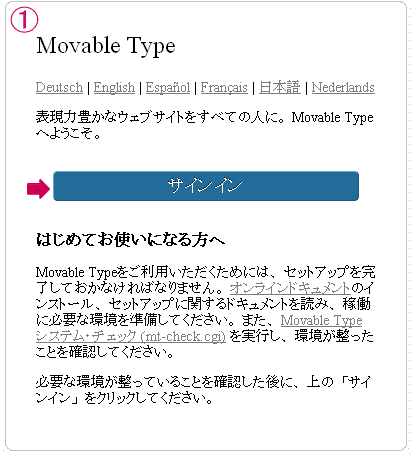
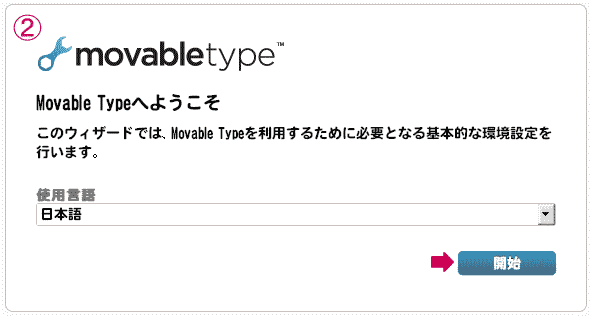
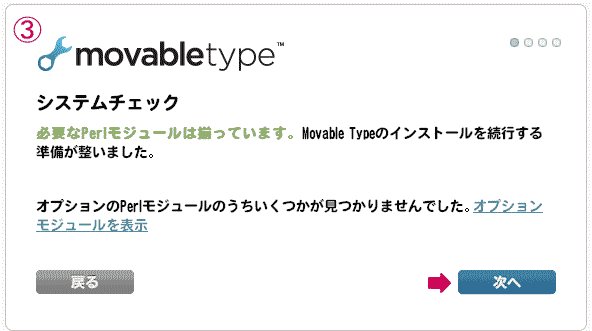

インストール画面1から画面3までは特に難しい点は無い。上の画像のインストール画面4では、データベスの種類で「MySQL」を選ぶ。
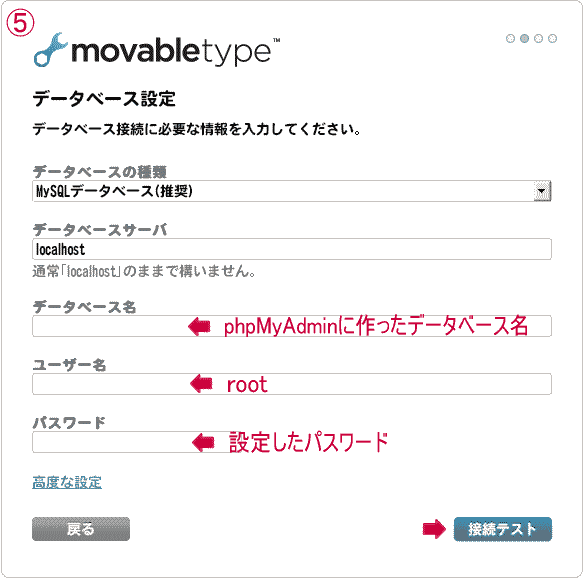
データーベース名は、phpmyAdminで作ったデーターベース名を入力する。設定を変更していなければ、ユーザー名は「root」を入力する。
パスワードは、「xamppのセキュリティーを設定する方法」で紹介した時に入力したパスワードを使用する。
パスワードを忘れた場合は、「C:xamppsecuritysecuritymysqlrootpasswd.txt」のテキストを開いて、パスワードを確認する。
xamppのセキュリティーを設定していない場合は、パスワードの欄は空白のままでよい。

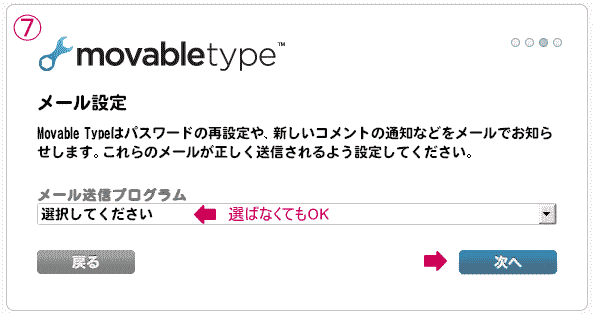
インストール画面7のメール送信プログラムは、何も選択せずに「次へ」で進んでもOKです。
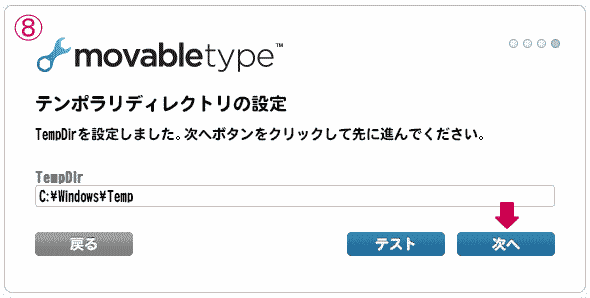
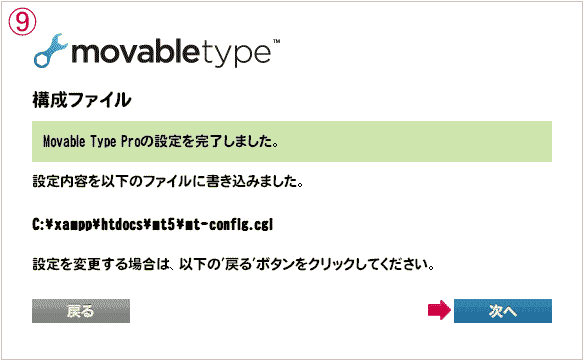
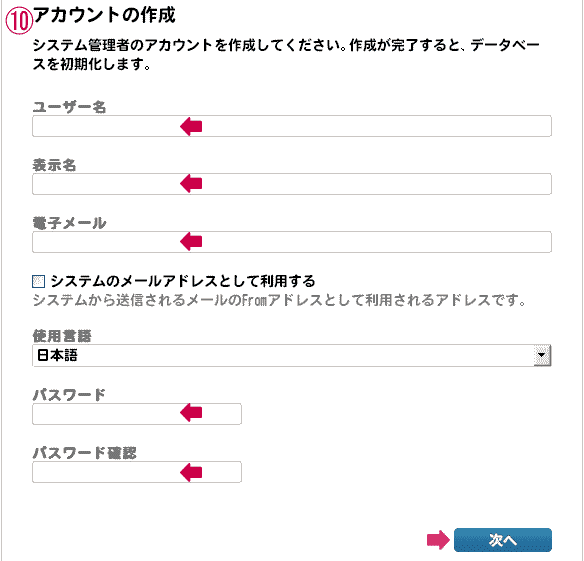
インストール画面10では、「ユーザー名」「表示名」「電子メール」「パスワード」を入力する。ローカル環境へのインストールなので、パスワードも簡単なものでよい。
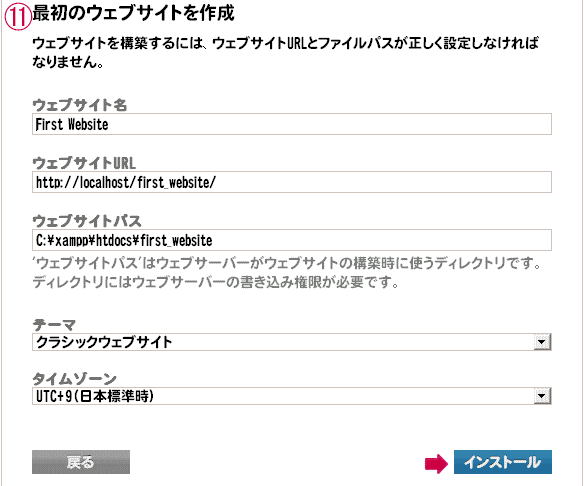
ローカル環境へのインストールなので、インストール画面11も特に変更する必要は無い。そのままインストールボタンを押せば新ストールが始まる。
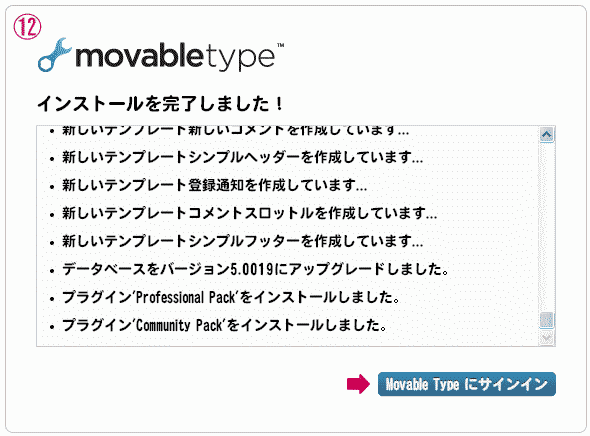
これでMovable Typeをローカル環境へインストールする作業は終了である。後は画像10で入力したアカウントとパスワードを使って、Movable Typeの管理画面へログインするだけである。
Movable Typeをローカル環境へインストールしたら、ブログ移転作業の目次「FC2ブログからWordPressへブログを移転するための目次」から次の行程へ進んで下さい。
2011年6月3日(金)Copyright(C) Movable Type(MT)をローカルエリアにインストールする方法All Rights Reserved.